更新时间:2023-07-02
有很多朋友原先通过官方渠道体验预览版Windows11系统,这其实就是测试版,会经常发现一些问题,现在用户不想继续使用预览版Win11系统了,想知道有没有什么方法可以快速地重装Win11正式稳定版。下面熊猫侠小编带来Win11正式版一键重装方法,欢迎大家收藏。
首先,下载【熊猫侠装机大师】进入工具后,工具会自动检测当前电脑系统的相关信息,点击下一步。
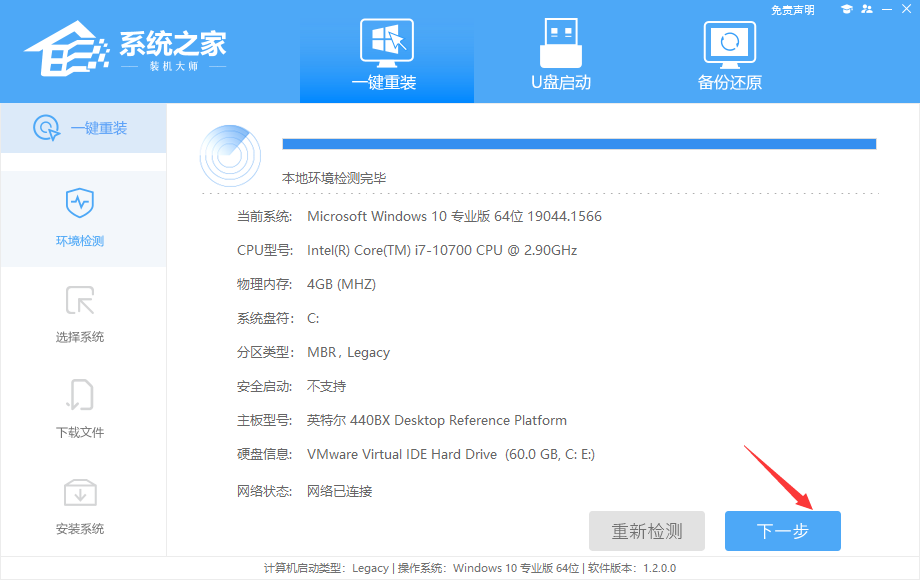
进入界面后,用户可自由选择系统安装,这里小编演示的是Win11安装,所以选的是Win11。注意:灰色按钮代表当前硬件或分区格式不支持安装此系统。
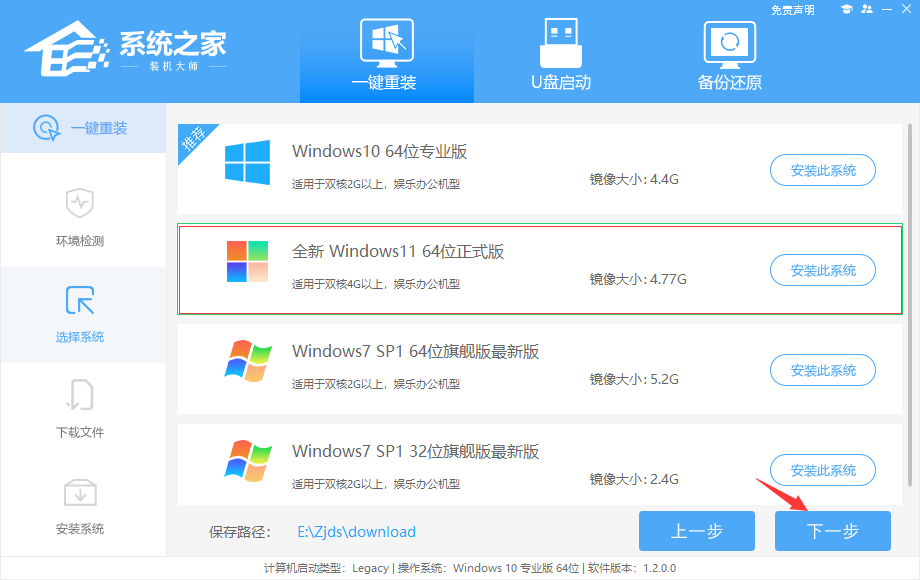
选择好系统后,等待PE数据和系统的下载。
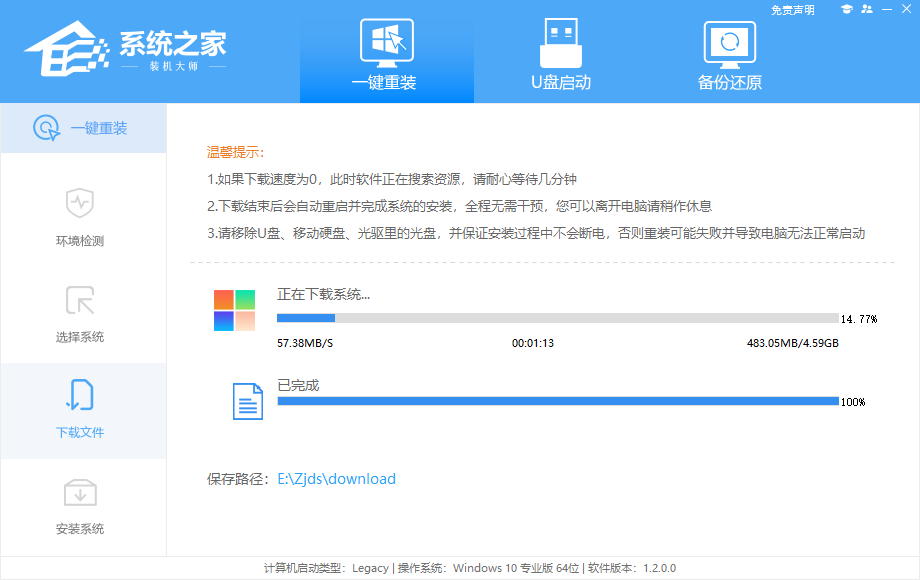
下载完成后,系统会自动重启系统。
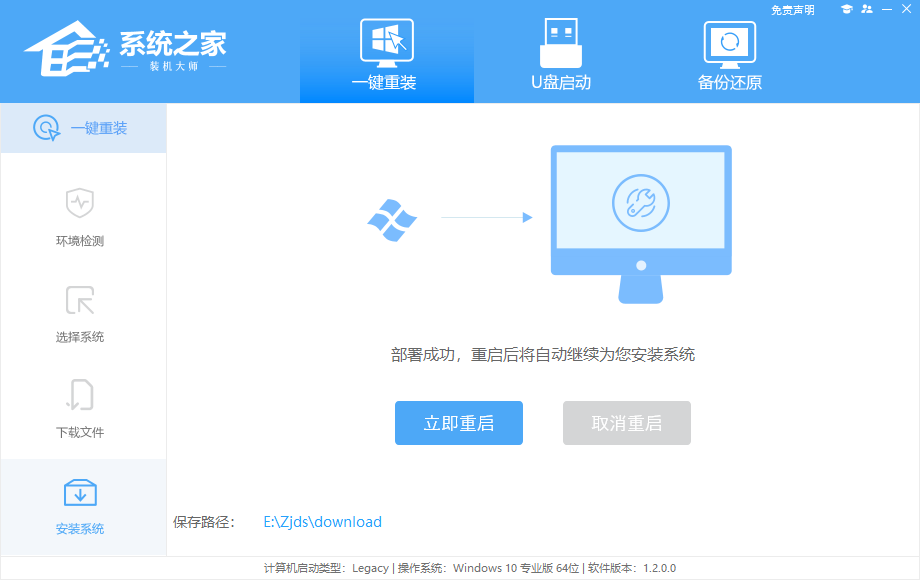
重启系统后,电脑将会进入一个启动项的选择,这时我们选择【XTZJ_WIN10_PE】回车。
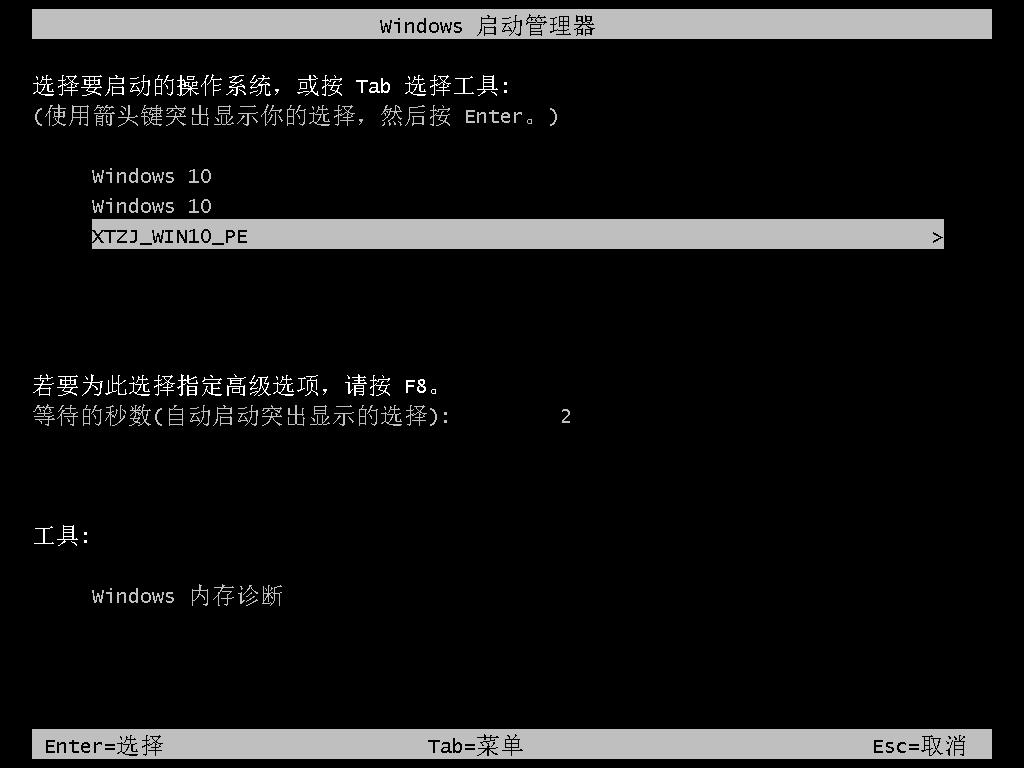
进入后,系统将会自动进行备份还原,等待完成。
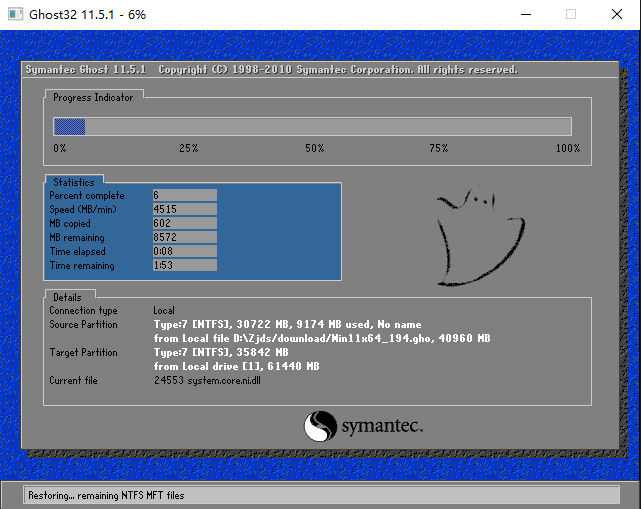
系统还原完成后,将会再次重启,自动进入系统安装界面,这时等待系统安装完成就大功告成了!

这个方法其实就是在线下载Win11正式版镜像备份,然后快速还原到自己这台电脑上,大部分过程都是自动的。
最新文章
电脑怎么重装Win11稳定版 Win11正式版一键重装方法
2023-07-02wsappx禁用了又自己开了怎么办win10彻底禁用wsappx教程
2023-07-02华硕主板如何调整内存频率华硕主板BIOS设置内存频率的方法
2023-07-02如何在Excel表格中按字符数排列Excel表格中按字符数排列的方法
2023-07-02Win10更新补丁无法卸载怎么办
2023-07-02Ps怎么设置文件存储大小Ps设置文件存储大小的方法
2023-07-02Win10如何把登录密码去掉Win10删除登录密码的步骤
2023-07-02Win11无线适配器或访问点有问题怎么解决
2023-07-02Win10没有Internet Explorer怎么办
2023-07-02Win10该内存不能为read怎么修复Win10内存不能为read的解决方法
2023-07-02发表评论